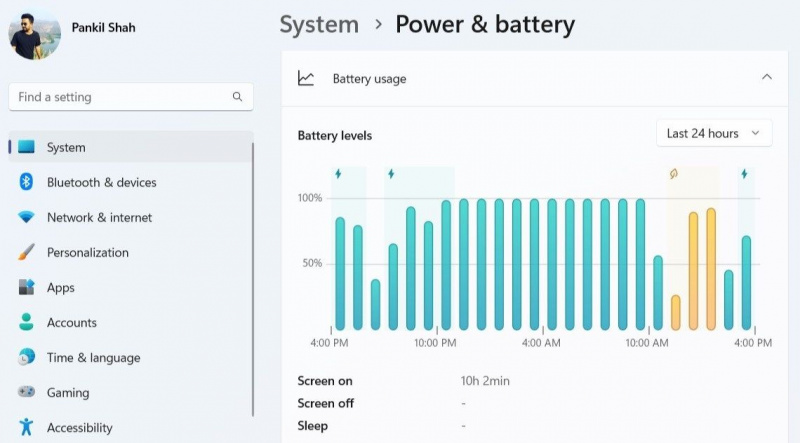Känner du att du spenderar alldeles för mycket tid vid din dator? Tja, då kanske du vill hålla ett öga på din dagliga skärmtid på Windows.
Det är viktigt att spåra din dag om du vill få ut det mesta av den. Om du är orolig över hur mycket tid du spenderar på din dator kan du kontrollera din skärmtid i appen Windows 11 Inställningar. Låt oss se hur.
MAKEUSE AV DAGENS VIDEO
Så här kontrollerar du din skärmtid på Windows med hjälp av appen Inställningar
Avsnittet Ström och batteri i Inställningsapp för Windows 11 ger en detaljerad uppdelning av din dators batterianvändningsmönster. Den visar också information om din dators skärm i tid, skärmavstängningstid och total vilotid.
För att kontrollera din skärmtid på Windows 11, använd stegen nedan.
- Öppna Start meny och klicka på kugghjulsformad ikon till starta appen Inställningar .
- I den Systemet fliken, välj Ström & batteri från höger sida.
- Under Batteri avsnitt, klicka på Batterianvändning att utöka den.
- Du hittar din skärmtid för de senaste 24 timmarna direkt under diagrammet. Du kommer också att se skärmen avstängd och vilotid.
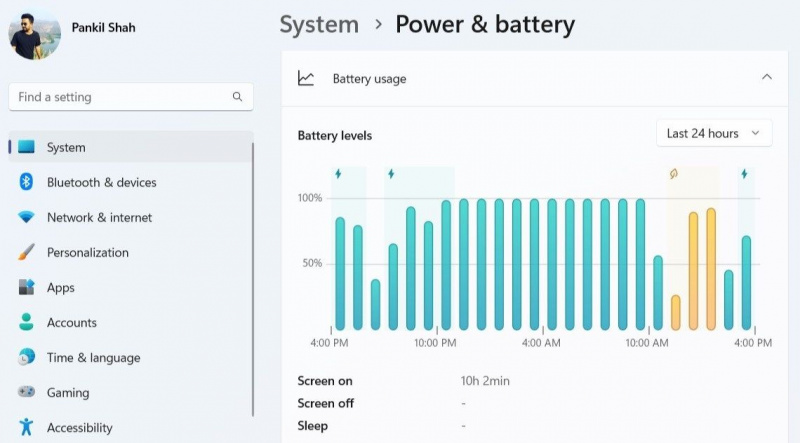
- Du kan använda rullgardinsmenyn bredvid Batterinivåer att välja 7 dagar och se din dagliga genomsnittliga skärmtid för den senaste veckan.

- Du kan se din skärmtid för ett specifikt datum under den senaste veckan genom att klicka på det datumet.
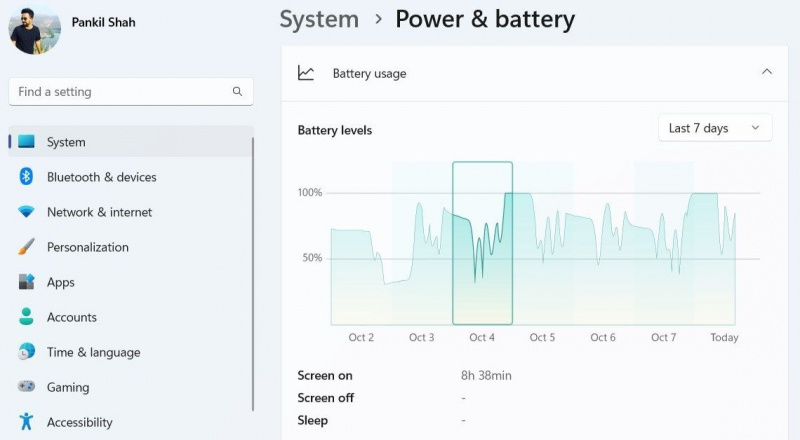
Tyvärr visar appen Inställningar inte hur mycket tid du spenderar på varje app, så du måste använda den programvara för tidsspårning för det.
Kontrollera din skärmtid i Windows 11
Det är lätt att tappa koll på tiden när du sitter framför en dator. Du kanske blir förvånad över hur mycket skärmtid du klockar in dagligen. Att känna till din skärmtid bör hjälpa dig att vidta nödvändiga åtgärder för att begränsa din skärmanvändning.